درباره من
نظرسنجی
دستهها
- علمی آموزشی 301
- دینی و مذهبی 95
- پند و اندرز 10
- پندهای عبرت آموز تاریخ 7
- علوم رایانه(کامپیوتر) 119
- اخبار فناوری روز 61
- خبرهای خاص 179
- دانلود نرم افزار 2
- دانستنیهای مفید 67
- کتاب الکترونیکی 6
- ریشه ضرب المثل های فارسی 5
- دوره های کوتاه مدت فرهنگیان 72
- مناسبت های تاریخی 13
- تغذیه و سلامتی 37
- هشدار و نکات امنیتی 1
- مطالب تاریخی 5
- کدهای جاوا اسکریپت 1
- کدهای HTML 1
- حکایت های ادبی 19
ابر برجسب
دیوار مراغه کانون قلم چی کانال تلگرام مراغه بناب عجبشیر کانال تلگرام آذربایجانشرقی نیاز روز مراغه نیازمندی مراغه نیازمندی روز مراغه سایت دیوار مراغه سایت نیازمندیهای روز مراغه نیازمندیهای روز مراغه آگهی استخدام خبر گزاریها آنتی ویروس سایت های خبری arj44برگهها
جدیدترین یادداشتها
همه- ضرب المثل های ترکی آذری (آتا بابا سوزلری )
- نمونه سوالات تفکر و سواد رسانه ای
- حذف کدهای دستوری(تگ های HTML) کاربران وبلاگهای بلاگ اسکای
- رازهایی وحشتناک از مضرات بطریهای پلاستیکی آب
- آشنایی با فواید آلو و گلابی
- نتایج اولیه کنکور ۹۸ اواخر مرداد اعلام میشود +ظرفیت دانشگاههای سراسری
- نمونه سوالات دوره مدیریت پیشگیری از وقوع جرم و آسیب های اجتماعی
- آشنایی بیشتر با حضرت عبدالعظیم حسنی(ع) (شاه عبدالعظیم)
- بهترین درمانهای خانگی برای درمان دندان درد
- نوشیدنی خوش طعم برای داشتن خواب راحت
بایگانی
- دی 1401 1
- دی 1400 1
- مرداد 1398 1
- تیر 1398 5
- خرداد 1398 3
- اردیبهشت 1398 7
- فروردین 1398 13
- اسفند 1397 8
- بهمن 1397 4
- دی 1397 9
- آذر 1397 5
- آبان 1397 6
- مهر 1397 15
- شهریور 1397 5
- مرداد 1397 5
- تیر 1397 4
- خرداد 1397 11
- اردیبهشت 1397 11
- فروردین 1397 10
- اسفند 1396 4
- بهمن 1396 5
- دی 1396 15
- آذر 1396 3
- آبان 1396 8
- مهر 1396 3
- مرداد 1396 3
- تیر 1396 6
- خرداد 1396 9
- اردیبهشت 1396 2
- فروردین 1396 12
- اسفند 1395 9
- بهمن 1395 7
- دی 1395 11
- آذر 1395 13
- آبان 1395 14
- مهر 1395 11
- شهریور 1395 7
- مرداد 1395 10
- تیر 1395 9
- خرداد 1395 9
- اردیبهشت 1395 15
- فروردین 1395 14
- اسفند 1394 9
- بهمن 1394 4
- دی 1394 5
- آذر 1394 10
- آبان 1394 6
- مهر 1394 12
- شهریور 1394 33
- مرداد 1394 18
- تیر 1394 33
- خرداد 1394 48
- اردیبهشت 1394 29
- فروردین 1394 66
- اسفند 1393 27
- بهمن 1393 12
- دی 1393 11
- آذر 1393 11
- آبان 1393 6
- مهر 1393 9
- شهریور 1393 24
- مرداد 1393 11
- تیر 1393 17
- خرداد 1393 17
- اردیبهشت 1393 13
- فروردین 1393 8
- اسفند 1392 14
- بهمن 1392 7
- دی 1392 16
- آذر 1392 36
- آبان 1392 20
- مهر 1392 23
- شهریور 1392 12
- مرداد 1392 63
تقویم
دی 1401| ش | ی | د | س | چ | پ | ج |
| 1 | 2 | |||||
| 3 | 4 | 5 | 6 | 7 | 8 | 9 |
| 10 | 11 | 12 | 13 | 14 | 15 | 16 |
| 17 | 18 | 19 | 20 | 21 | 22 | 23 |
| 24 | 25 | 26 | 27 | 28 | 29 | 30 |
جستجو
برداشتن رمز عبور ویندوز 7 خیلی ساده و راحت !
شرکت مایکروسافت که با ارایه دو محصول جدید Windows 7 و Windows Server 2008 تلاش فراوانی داشت تا سرانجام به همه شایعاتی که در خصوص امنیت ویندوزهایش مطرح می شود، پایان دهد، هیچگاه تصور نمی کرد که تنها با گذشت چند ماه از ارایه آخرین دستاوردهایش، مثل همیشه با مشکلات امنیتی متعددی دست به گریبان باشد.
رخنه ها و مسایل امنیتی، انگار بخشی جدایی ناپذیر از محصولات این شرکت شده اند و همچون غولی شکست ناپذیر، در برابر عظمت آن قد برافراشته اند. برای اثبات این ادعا، کافی است که مراحل زیر را اجرا کرده و فقط در چند مرحله، با گذشتن از کلمه عبور ویندوز، حتی به بازیابی دوباره آن اقدام نمایید:
ابتدا DVD ویندوز ۷ را در داخل درایو کامپیوتر قرار داده و با restart نمودن سیستم، آن را از روی DVD راه اندازی کنید. پس از بالا آمدن صفحه نصب ویندوز، دکمه Next را زده و در پنجره بعدی، گزینه Repair your computer را انتخاب نمایید.
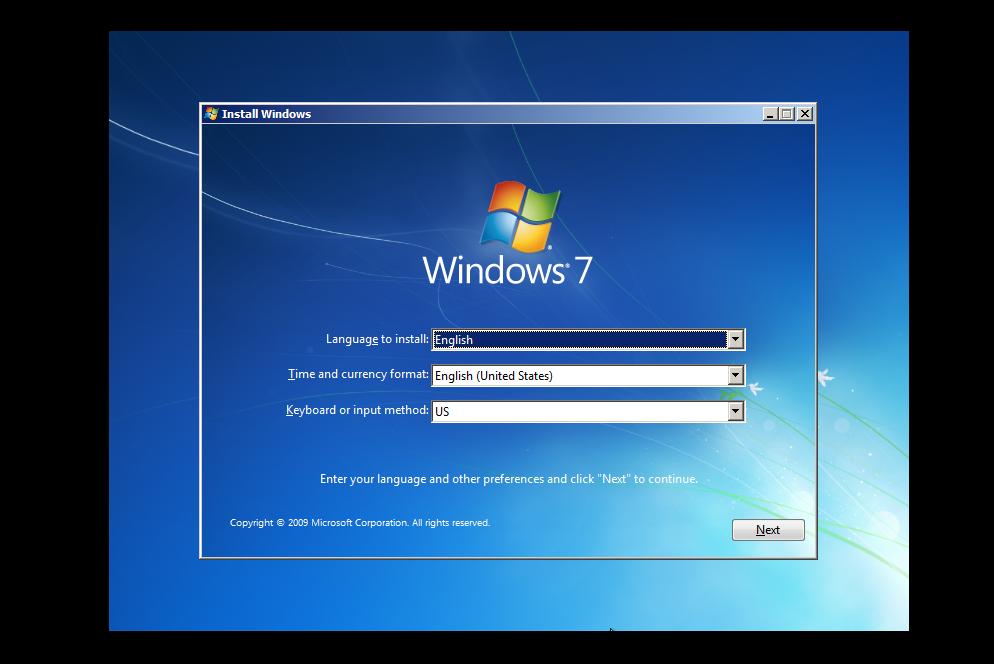
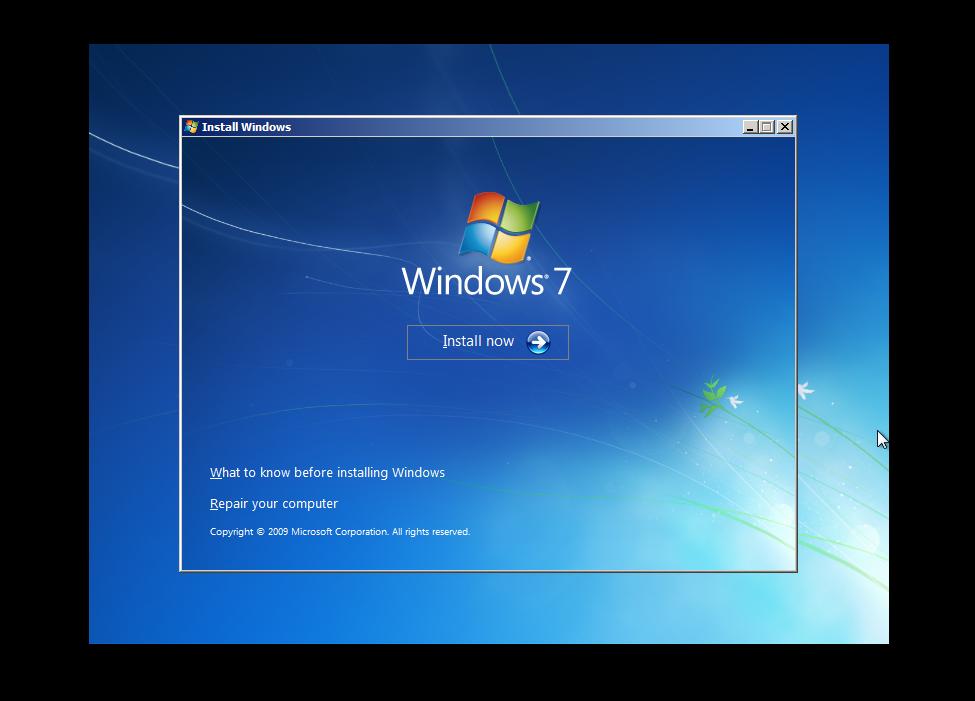
سپس در پنجره باز شده، پس از انتخاب سیستم عامل، دکمه Next را زده و در صفحه بعدی، بر روی گزینه Command Prompt کلیک کنید.
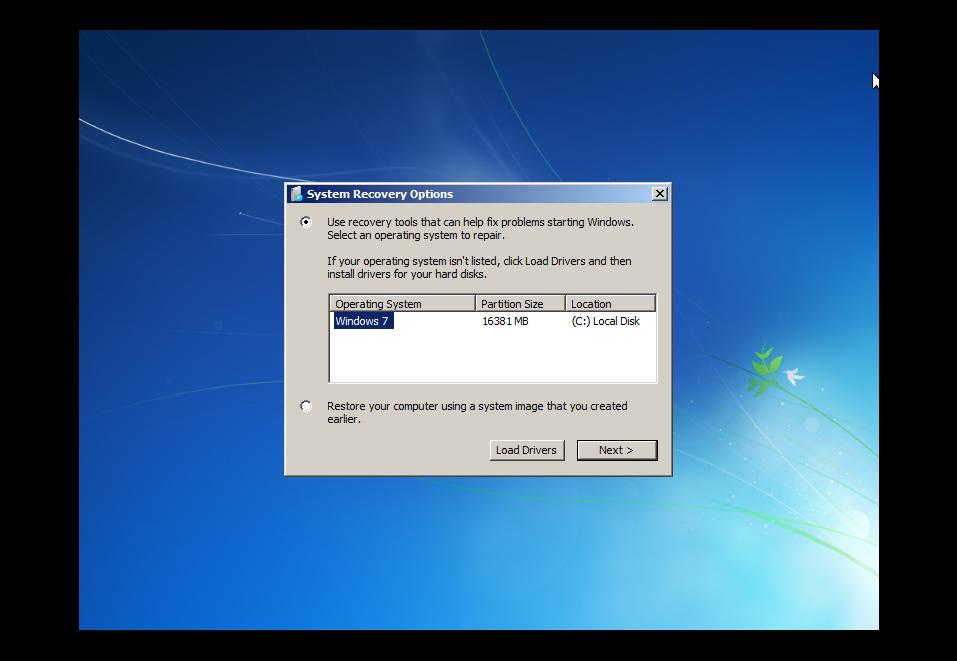
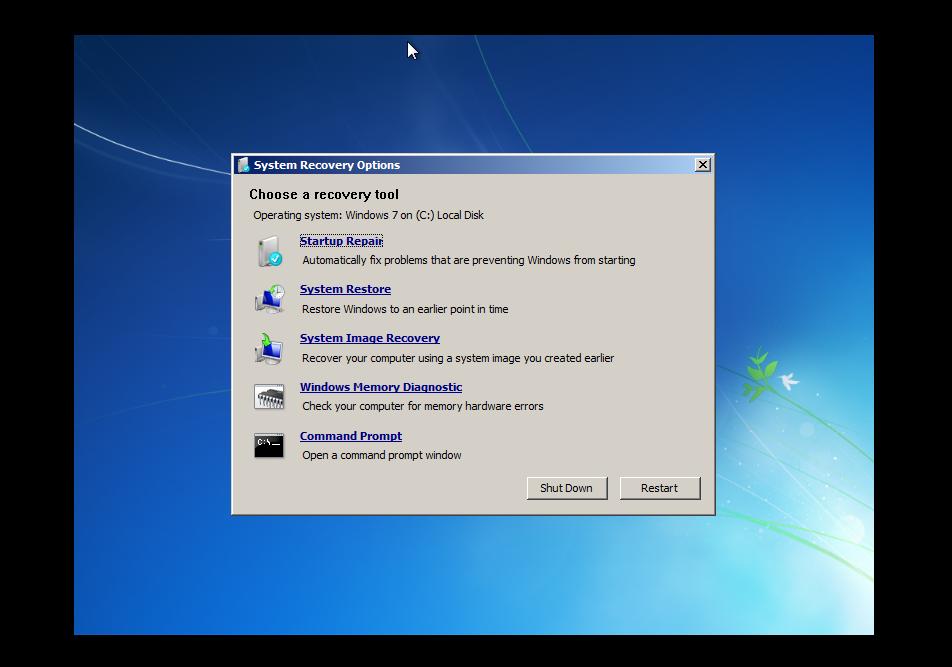
پس از اجرا شدن برنامه cmd، باید از فایلی که قرار است برای ورود به ویندوز دستکاری شود، در محل دیگری نسخه پشتیبان بگیرید. برای انجام این کار، دستور زیر را تایپ کنید:
copy c:\windows\system32\sethc.exe c
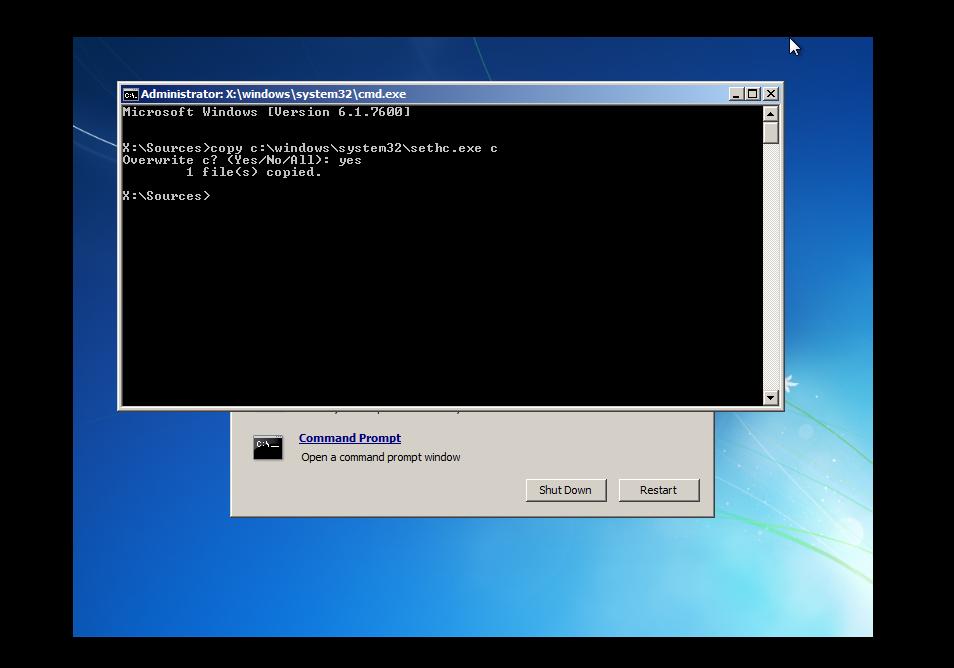
حالا فقط کافی است که فایل اجرایی cmd را کپی کنید. برای این کار، از دستور زیر استفاده نمایید:
copy c:\windows\system32\cmd.exe c:\windows\system32\sethc.exe
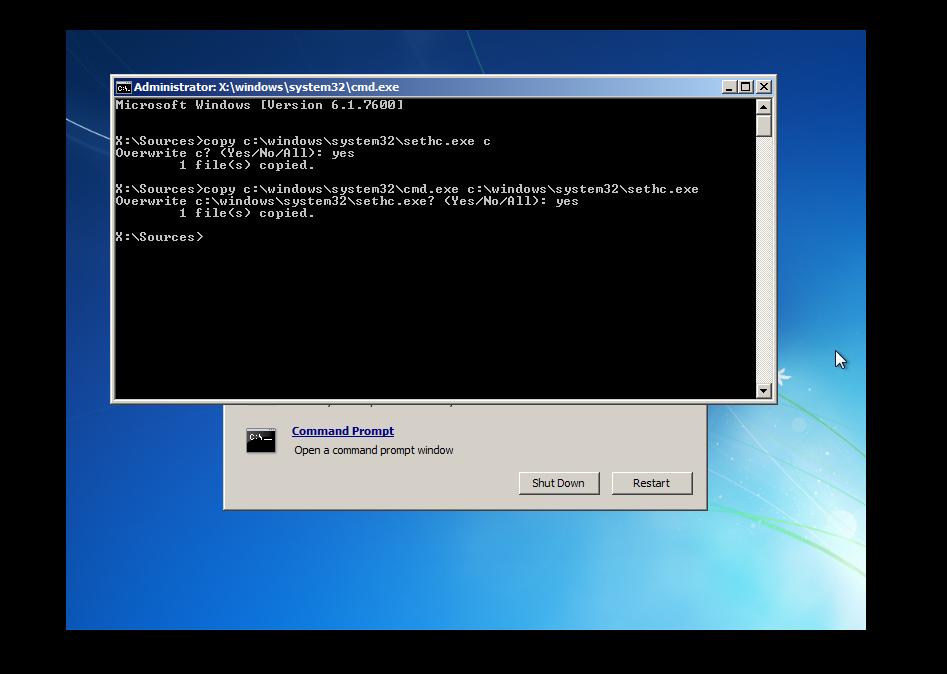
آنگاه، برنامه cmd را بسته، دکمه Restart را از پنجره جاری، انتخاب نموده و اجازه دهید تا به صورت عادی، ویندوز بارگذاری شود. هنگامی که صفحه خوش آمد گویی و در خواست کلمه عبور را مشاهده کردید، دکمه Shift صفحه کلید را ۵ مرتبه بفشارید تا پنجره command prompt در حالت مدیر سیستم، نمایش داده شود.
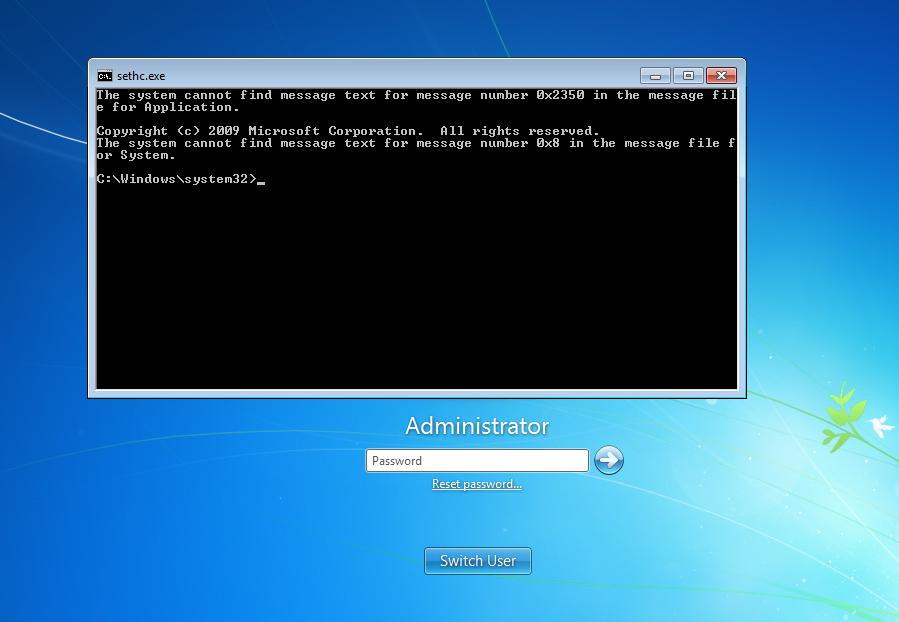
هم اکنون، زمان تغییر کلمه عبور ویندوز است. بنابراین، دستور زیر را تایپ کنید:
net user administrator NewPassword
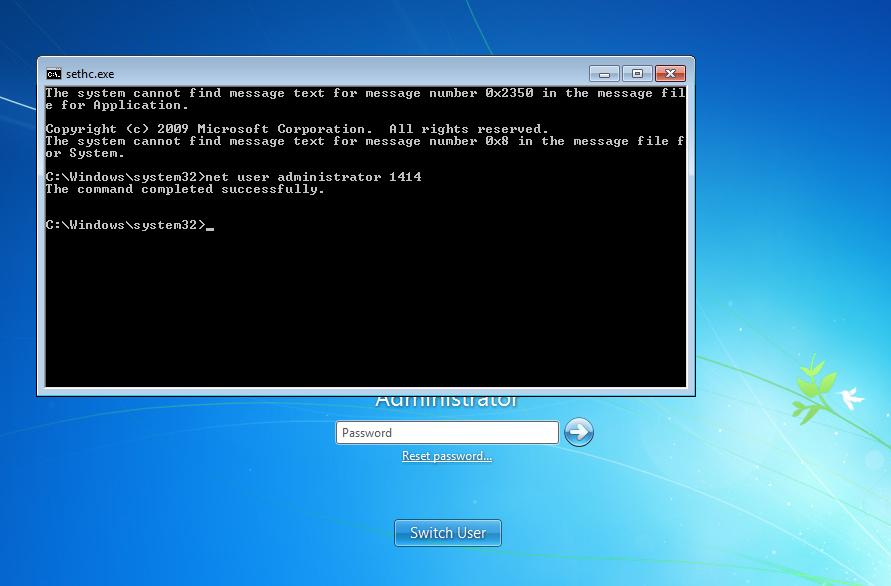
توجه داشته باشید که به جای کلمه administrator، باید نام کاربری ویندوز و به جای NewPassword، رمز عبور جدیدی که می خواهید جایگزین پسورد فعلی شود را تایپ نمایید.
سپس برنامه cmd را بسته و با کلمه عبور جدیدی که داده اید، وارد ویندوز شوید. به همین راحتی!
در آخر هم باید فایل اصلی sethc.exe را که از آن نسخه پشتیبان گرفته اید، جایگزین فایل فعلی نمایید. برای انجام این کار، دوباره سیستم را از روی DVD ویندوز راه اندازی کرده و زمانی که بعد از قسمت Repair your computer پنجره cmd نمایش داده شد، دستور زیر را برای جایگزینی آن تایپ کنید:
copy c:\sethc.exe c:\windows\system32\sethc.exe
در نهایت، برای اعمال تغییرات، لازم است که سیستم دوباره راه اندازی شود.
